有的图片需要添加文字,那么怎么用画图在图片上添加文字呢?下面就来介绍一下用画图在图片上添加文字的方法,希望对你有所帮助。
工具/原料
联想YANGTIANS516
Windows7
画图6.1
怎么用画图在图片上添加文字
1、第一步:选中一张需要添加文字的图片,单击鼠标右键,在“打开方式”中,选择“画图”。


2、第二步:在画图工具的工具栏中,单击“A”(文字图标)。

3、第三步:在图片中需要添加文字的位置,单击鼠标左键,出现文本框。
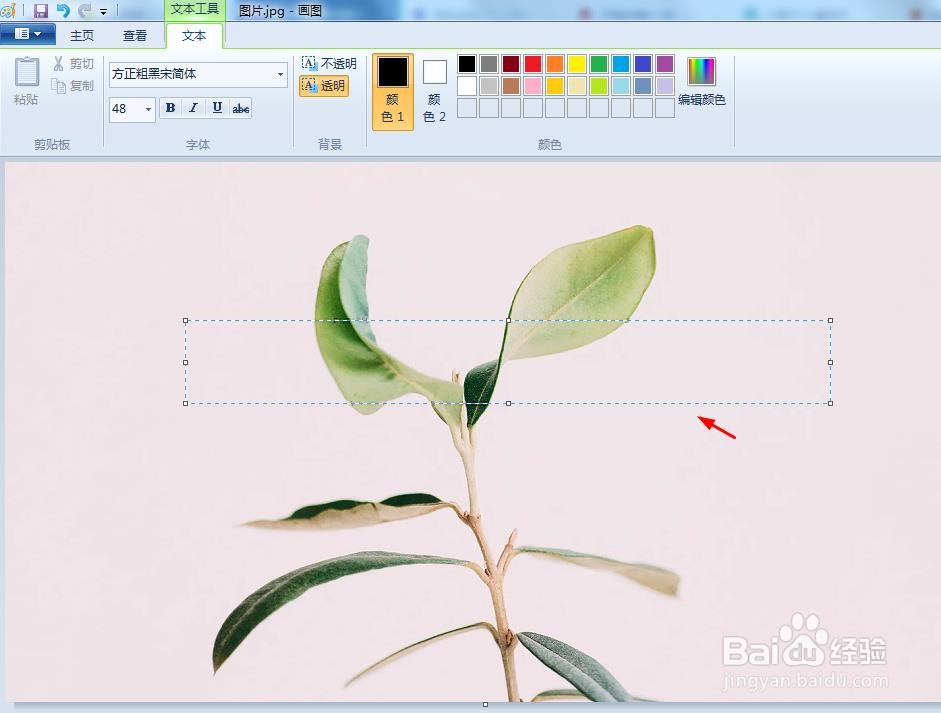
4、第四步:在文本框中,输入要添加的文字内容。

5、第五步:选中文本框中的文字内容,在“字体”下拉菜单中,选择自己需要的字体样式。

6、第六步:选中文本框中的文字内容,在颜色板中,选择文字颜色。

7、第七步:单击图片中任意位置,退出文字编辑状态,单击左上角“保存”按钮,完成在图片中添加文字的操作。
